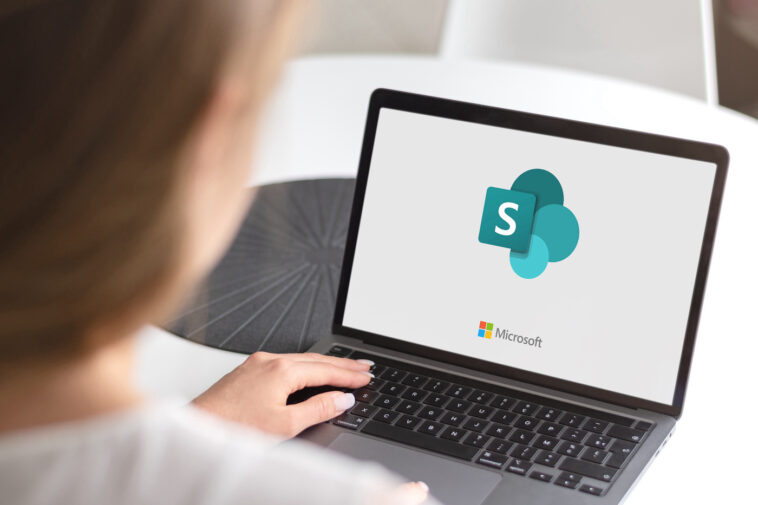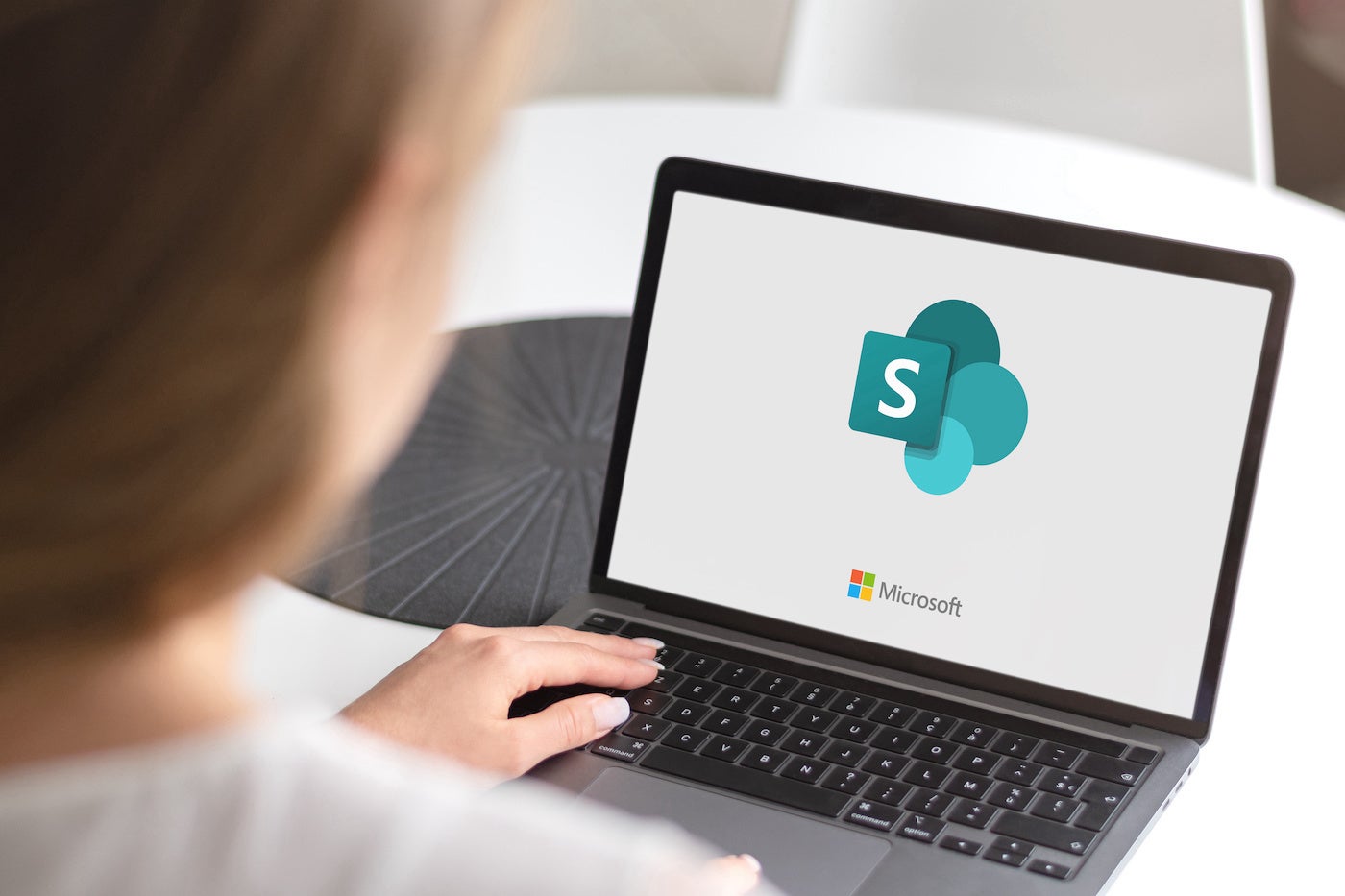
Las listas de SharePoint no siempre almacenan toda la información sobre una entidad. Por ejemplo, puede realizar un seguimiento de las ventas y las comisiones, pero mantener las tasas de comisión en una segunda lista bien protegida. Recordar actualizar ambas listas a medida que los datos cambian con el tiempo puede ser una tarea engorrosa.
VER: Kit de contratación: Desarrollador Microsoft Power BI (Premium de TechRepublic)
Para simplificar este proceso y aumentar la calidad e integridad de los datos, este tutorial le muestra cómo sincronizar dos listas de Microsoft SharePoint mediante un flujo de Microsoft Power Automate. Trabajaremos con dos listas simples: una almacena cantidades de ventas individuales y la segunda almacena la tasa de comisión de cada empleado. De esa manera, muchas personas pueden actualizar la lista de Ventas, pero solo unas pocas personas clave tendrán acceso para actualizar la lista de Comisiones.
Para este tutorial, uso listas de Microsoft SharePoint y Microsoft Power Automate, que es gratuito con la mayoría Licencias de microsoft 365 en un sistema Windows 10 de 64 bits.
Salta a:
Cómo funcionan juntas las dos listas de SharePoint
Puede trabajar con listas de SharePoint o listas de Microsoft, pero para este tutorial, estamos usando listas de SharePoint. Figura A muestra dos listas de SharePoint. Las ventas pueden tener varios registros para cada valor de ID de empleado. La segunda lista, Comisiones, enumera a los empleados y sus tarifas. Cada empleado tendrá un solo registro en Comisiones.
Figura A
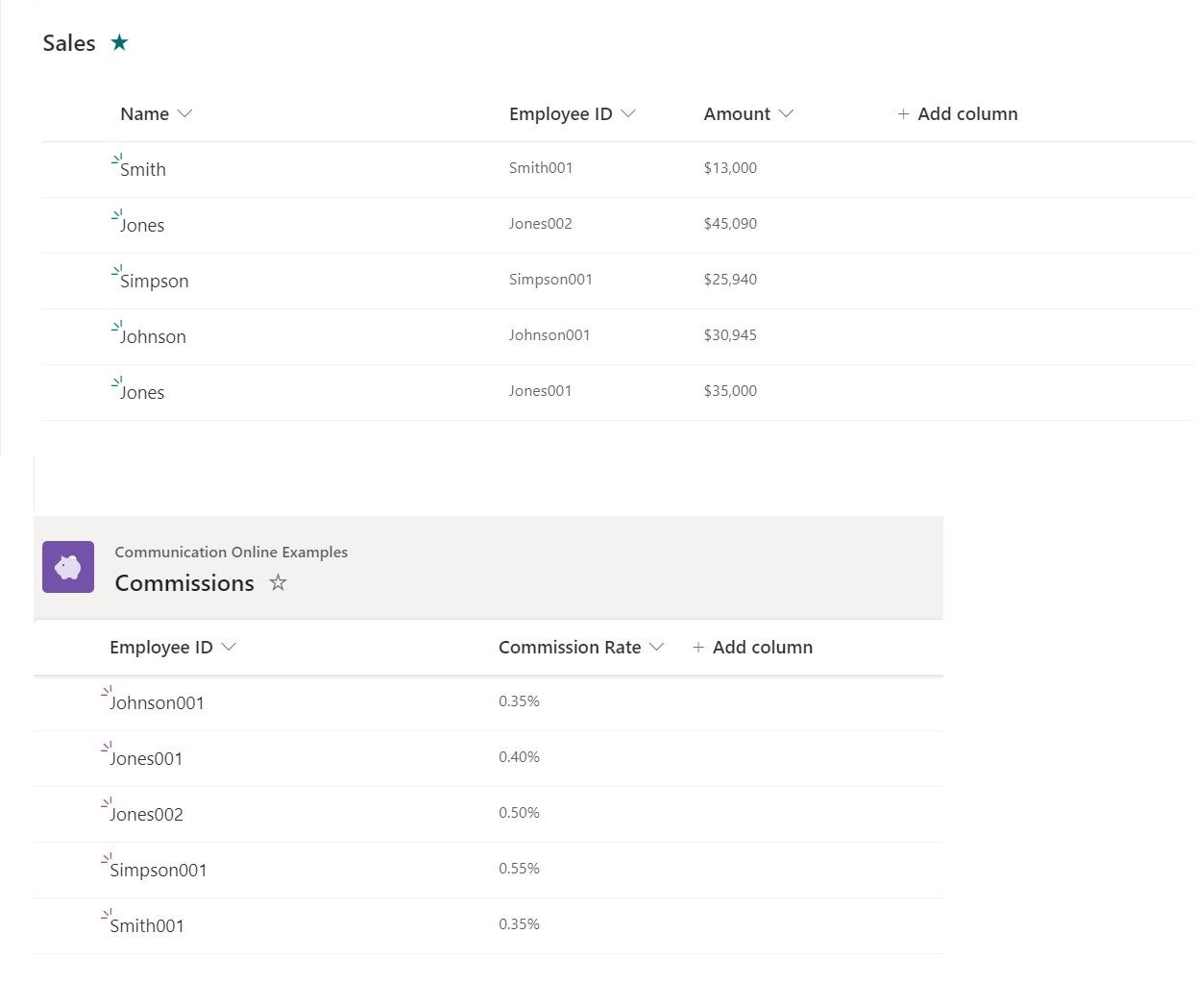
Ahora, esta es la situación que estamos abordando: la lista de ventas se actualiza periódicamente. A medida que se actualiza la lista, Power Automate verificará la lista de Comisiones en busca de una ID de empleado coincidente. Si no existe, Power Automate crea un nuevo registro, copiando el valor de Id. de empleado y usando un porcentaje de comisión predeterminado de .345.
VER: Microsoft Power Platform: lo que necesita saber al respecto (PDF gratuito) (República Tecnológica)
Este es nuestro escenario simple. En ningún momento el flujo calculará una comisión ni eliminará ningún registro en ninguna de las listas, pero ambas tareas son extensiones de esta situación. En este momento, la lista de Comisiones tiene cinco registros. Observe que tiene dos empleados con el apellido Jones: Jones001 y Jones002. Actualmente, cada valor de ID de empleado está en ambas listas.
Cómo actualizar registros usando Power Automate
Queremos actualizar la lista de Comisiones cuando aparece un nuevo valor de ID de empleado en la lista de Ventas. Para hacer esto, podemos usar Power Automate y ahorrarle a alguien la tarea manual de agregar un nuevo registro de Comisiones para el nuevo empleado.
En este punto, deberíamos definir el término “nuevo”. En el contexto de lo que estamos haciendo, nuevo no significa que el empleado sea nuevo en la empresa. Más bien, nuevo significa que el valor de ID de empleado no está en Comisiones.
Para comenzar, crearemos un flujo de Power Automate que crea un nuevo registro en Comisiones cuando se agrega un nuevo valor de ID de empleado a la lista de Ventas. El único requisito previo para nuestra tarea es que ambas listas compartan la columna ID de empleado. Querrá conocer el sitio de SharePoint y los nombres de la lista.
Usaremos solo un flujo, que se activa cuando agrega un nuevo registro a la lista de Ventas. Ahora, agreguemos este flujo con los siguientes pasos:
- Inicie sesión en su cuenta de Microsoft y elija Power Automate desde el iniciador de aplicaciones.
- Haga clic en Crear en el panel izquierdo.
- Navegue hasta la parte inferior y haga clic en el conector de SharePoint.
- En la lista resultante, haga clic en la opción Cuando se crea un elemento (Figura B).
Figura B
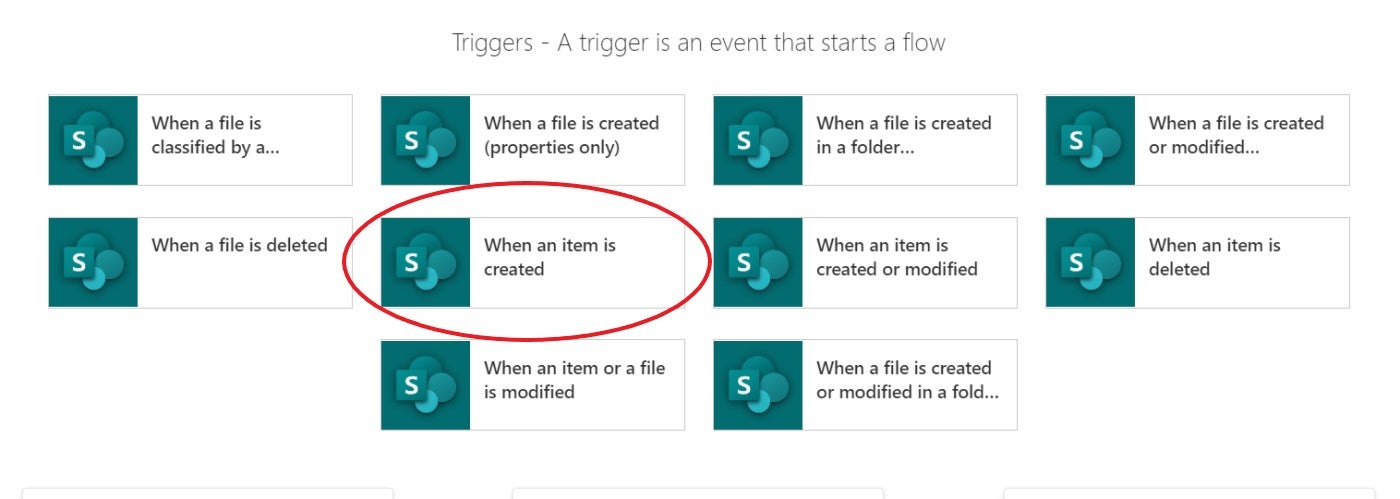
- En los menús desplegables de la primera tarjeta de flujo, elija el sitio de SharePoint y la lista Ventas (Figura C).
Figura C
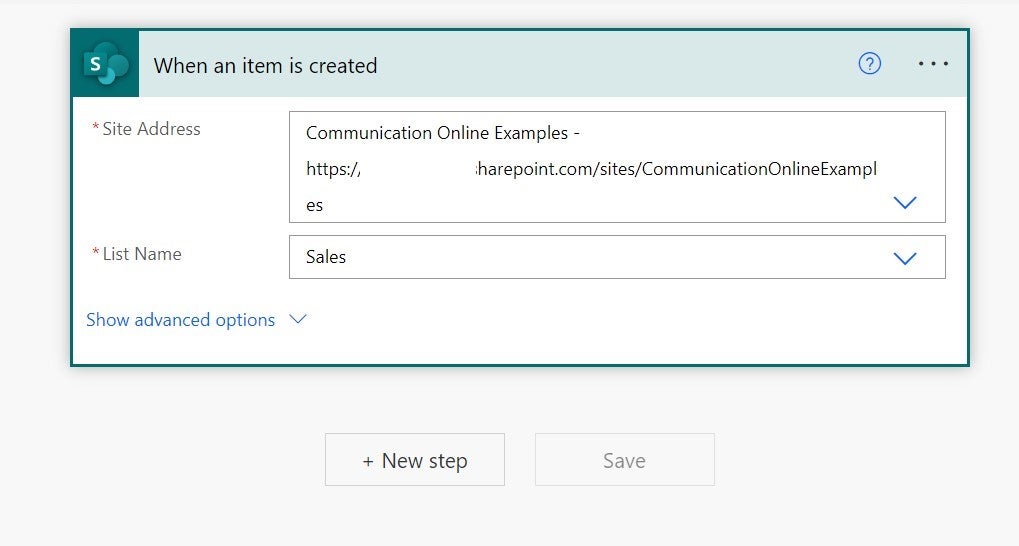
- Haga clic en Nuevo paso para mostrar la siguiente tarjeta.
- Si SharePoint no está en la lista superior, haga clic en la flecha hacia abajo Expandir lista de conectores en la línea gris delgada.
- En la lista resultante, haga clic en SharePoint para actualizar la lista inferior de activadores y acciones disponibles.
- En el panel inferior, haga clic en Acciones.
- Especifique el sitio de SharePoint y el nombre de la segunda lista, Comisiones.
- Haga clic en el enlace Mostrar opciones avanzadas.
- Haga clic dentro del control Título e ingrese ID de empleado ne, donde ne es la abreviatura de «no igual».
- Haga clic en el vínculo Agregar contenido dinámico si es necesario.
- En la lista de contenido dinámico, elija Id. de empleado para agregarlo al control Título (Figura D).
Figura D
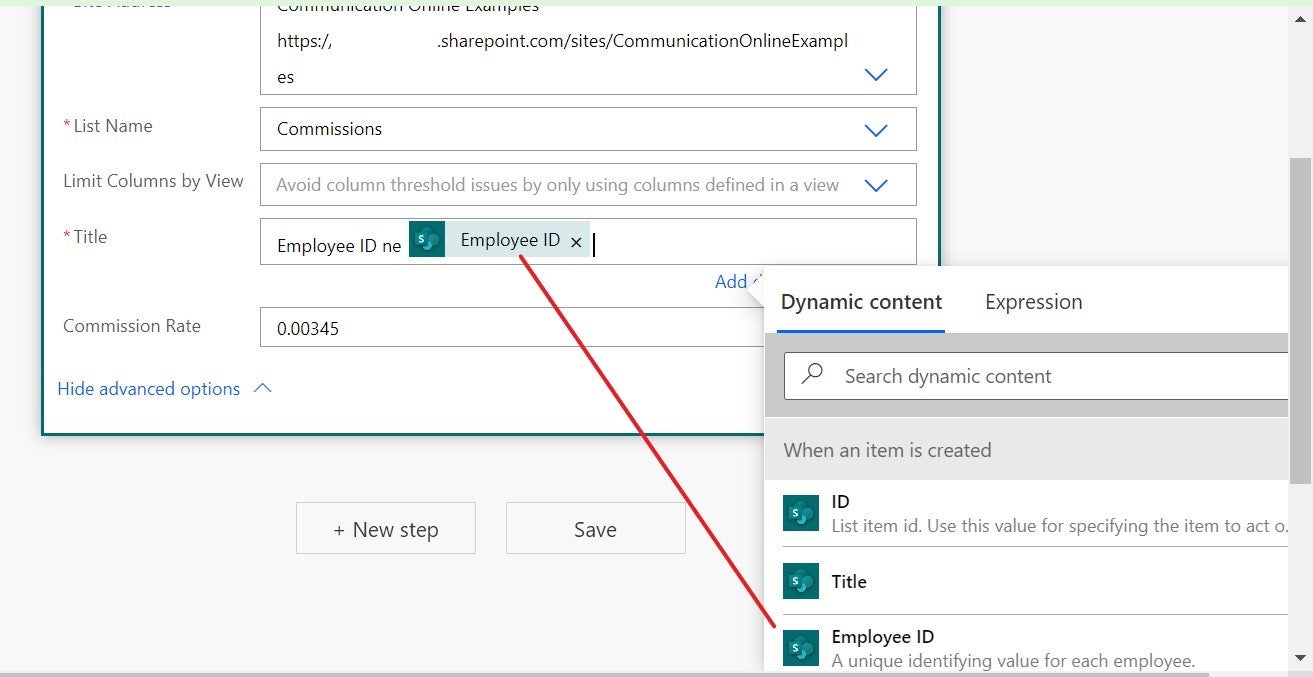
En pocas palabras, la primera carta identifica la acción que desencadena la acción de la segunda carta. Ese disparador es agregar un nuevo artículo a la lista de Ventas. Si cambia un registro existente, no activará este flujo. Lo activa solo cuando agrega un nuevo registro.
La segunda tarjeta especifica la lista que actualiza el flujo, pasando el valor de ID de empleado. Si el valor de Id. de empleado no está en la lista de Comisiones, Power Automate agrega el registro.
Ahora, agreguemos algunos registros a la lista Ventas para ver cómo reacciona el flujo.
Cómo utilizar el flujo de Power Automate
No tiene que hacer nada para activar el flujo de Power Automate más que actualizar la lista de ventas. Simplemente muévase a su interfaz de SharePoint y abra Ventas. Ahora, ingresa el siguiente registro: edington, Edington001 y 14000, como se muestra en Figura E.
Figura E
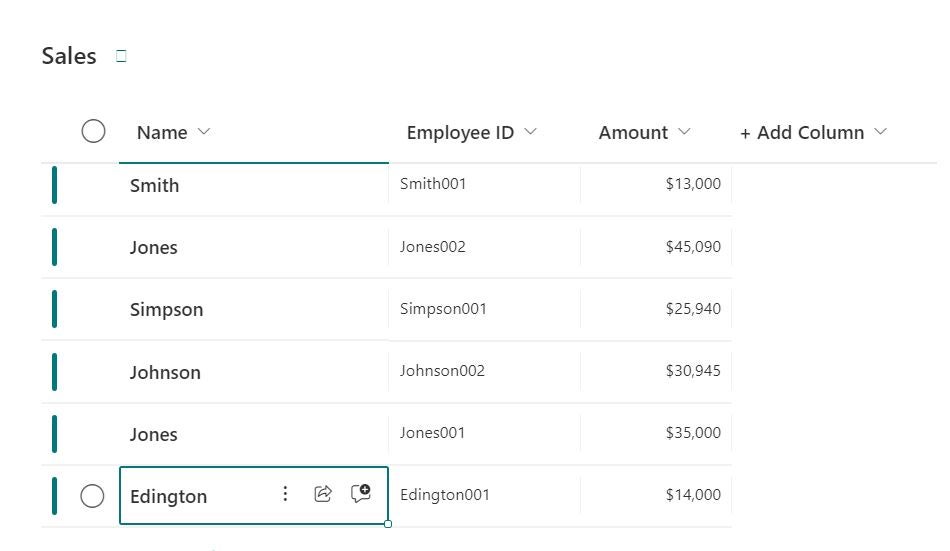
El valor de ID de empleado aún no está en la lista de Comisiones, por lo que la expresión
ID de empleado ne ID de empleado
que ingresó en los pasos 11 y 12 es verdadero. El nuevo valor de Id. de empleado, Edington001, no equivale a ningún valor en Comisiones. En consecuencia, el flujo copia el nuevo ID de empleado en la lista de Comisiones.
Como puedes ver en Figura F, el flujo agregó un registro para el nuevo Id. de empleado, Edington001. La tasa es un valor predeterminado, que la lista usa para todos los registros nuevos. El personal clave puede cambiar esa tarifa, pero el valor predeterminado garantiza que existe una tarifa para cada registro.
Figura F
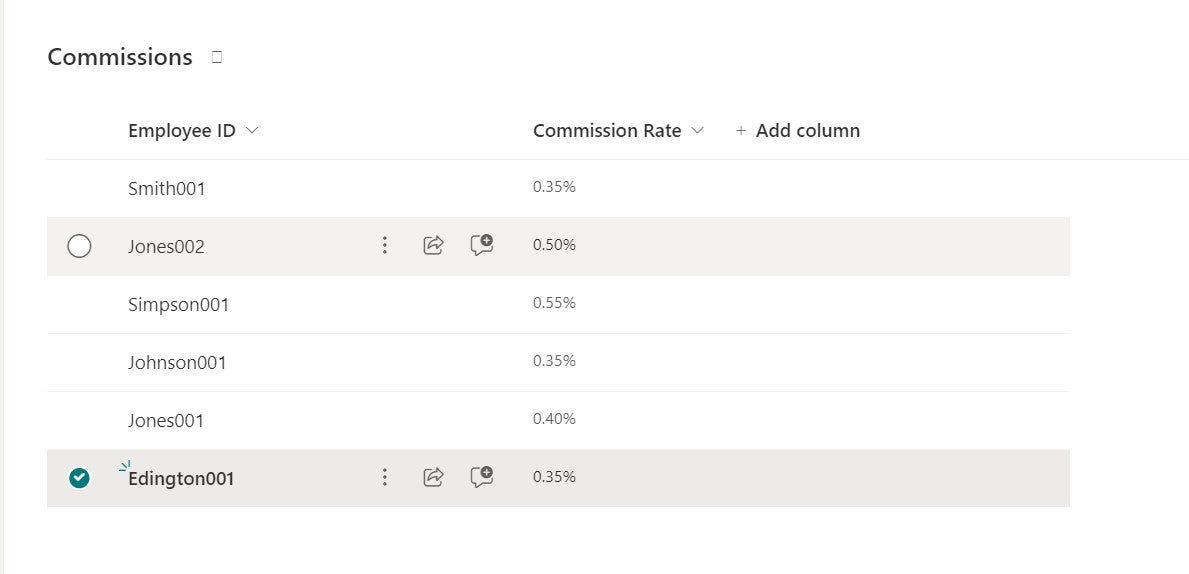
Según su entorno, SharePoint puede tardar unos segundos en actualizar la lista de Comisiones. Si revisa esa lista y no ve el nuevo registro, espere unos segundos para que SharePoint se ponga al día.
Ahora, agregue otro registro para Edington001, como se muestra en Figura G. Luego, revisa la lista de Comisiones.
Figura G
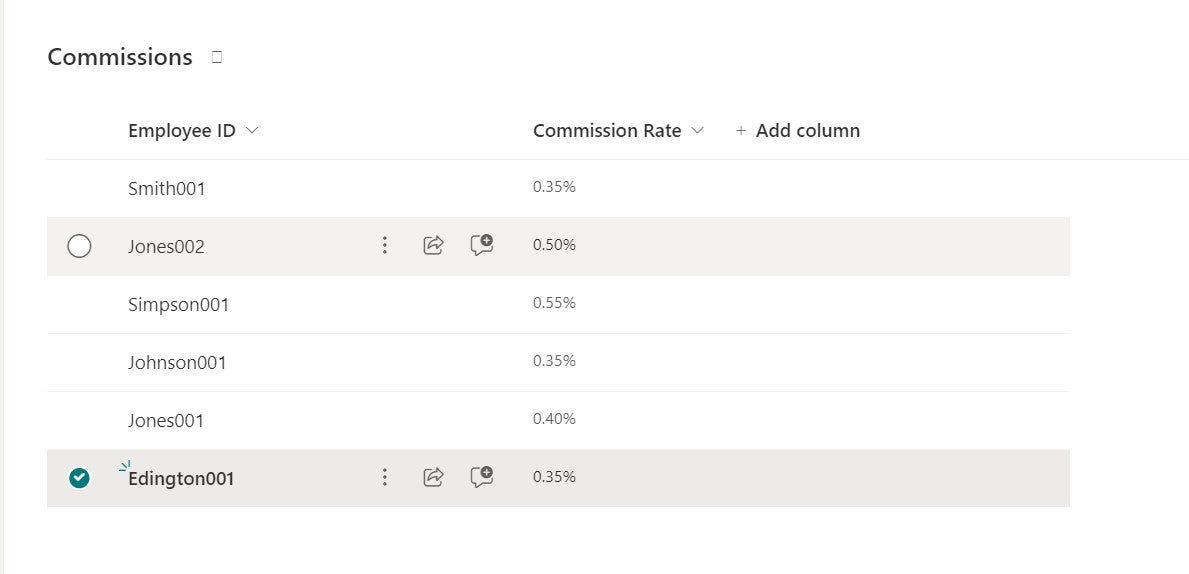
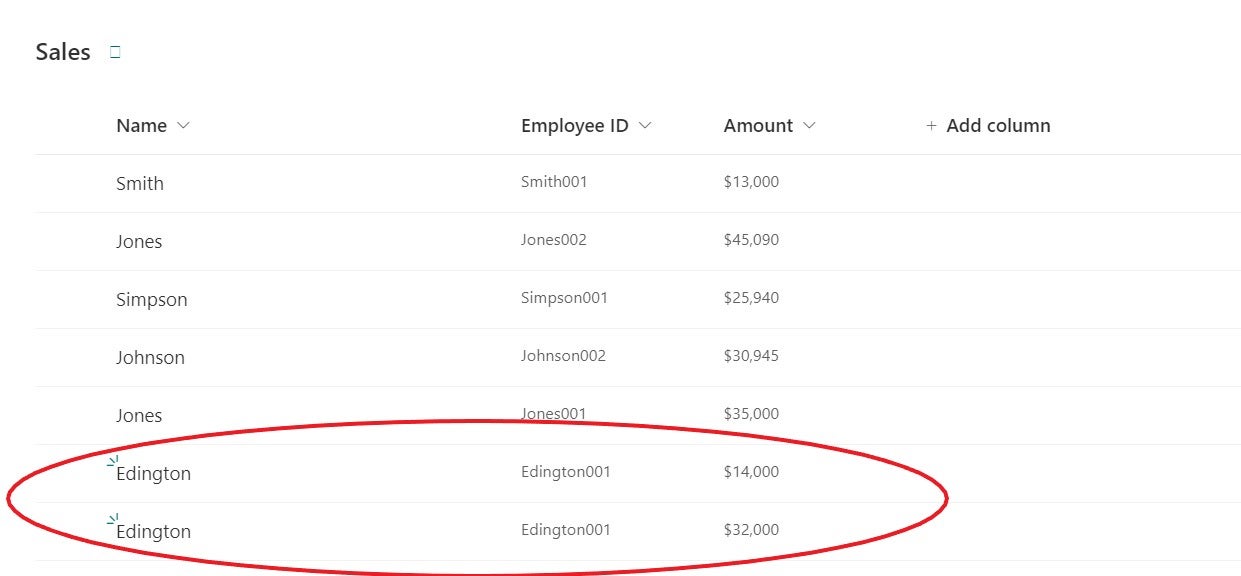
Este registro activa el flujo porque es un registro nuevo, pero no agrega un registro a Comisión porque la lista ya tiene un registro para Edington001; por lo tanto, la expresión de ID de empleado es falsa.
VER: Kit de contratación: ingeniero de base de datos (Premium de TechRepublic)
Es posible que desee hacer muchas más cosas con este tipo de flujo de Power Automate. Por ejemplo, si cambia la ID de empleado de un registro existente, no sucede nada. Puede agregar más condiciones y acciones, o puede crear un nuevo flujo para agregar esa verificación.
Lea a continuación: Las mejores herramientas de inteligencia empresarial (República Tecnológica)